VPN에 연결하는 방법
MillenVPN 안드로이드 앱 설치 방법은 여기에서 확인할 수 있습니다.
- MillenVPN 앱을 탭하여 앱을 엽니다.

- 앱에 로그인하세요.
- 가입 시 제공되는 [MillenVPN에 오신 것을 환영합니다]에 기재되어 있습니다.
사용자 이름
비밀번호
위의 두 가지를 입력하고 로그인을 누릅니다.
앱 로그인 정보는마이페이지에 기재되어 있습니다.
- [연결] 버튼이 표시되므로 탭합니다.
기본적으로 '가장 빠른 서버'에 연결됩니다.
접속처를 변경하려면 '접속처' 탭에서 접속처를 변경해 주세요.
- 연결 요청을 승인해 주세요.

- 연결이 완료되면 접속이 완료되면 접속한 서버 이름과 글로벌 IP 주소가 표시됩니다.
또한 상단에 키 마크가 표시됩니다.
MillenVPN 설정
앱 우측 하단의 메뉴에서 설정(톱니바퀴 모양)을 클릭하면 설정 화면으로 이동할 수 있습니다.

시작
・자동으로 연결하지 않음(초기 설정)
⇒ 애플리케이션 시작 시 VPN 연결을 하지 않습니다.
마지막으로 접속한 서버에 연결
⇒ 애플리케이션 시작 시 마지막으로 접속한 서버에 VPN을 연결합니다.
가장 빠른 서버에 연결
⇒ 애플리케이션 시작 시 가장 통신 속도가 빠른 서버를 자동으로 선택해 VPN을 연결합니다.
VPN 프로토콜
- OpenVPN
⇒ 최고의 보안을 제공합니다.
보안이 강화되어 다른 프로토콜보다 속도가 느릴 수 있습니다.
방화벽의 제한으로 다른 프로토콜을 이용할 수 없는 경우에도
OpenVPN을 이용할 수 있는 경우가 있습니다.
이용하기 위해서는 '오픈VPN TAP 어댑터 '를 설치해야 합니다.
IKEv2(권장 설정)
⇒ 매우 빠른 프로토콜로 높은 안정성과 보안성을 제공합니다.
일부 플랫폼에서는 이용이 불가능할 수 있습니다.
WireGuard
⇒ 매우 빠른 VPN을 제공합니다.
UDP를 사용할 수 없는 네트워크에서는 사용할 수 없습니다.
안드로이드 OS의 킬 스위치
⇒ 활성화하면 VPN 연결이 끊어졌을 때 실제 IP 주소로 통신하는 것을 방지할 수 있습니다.
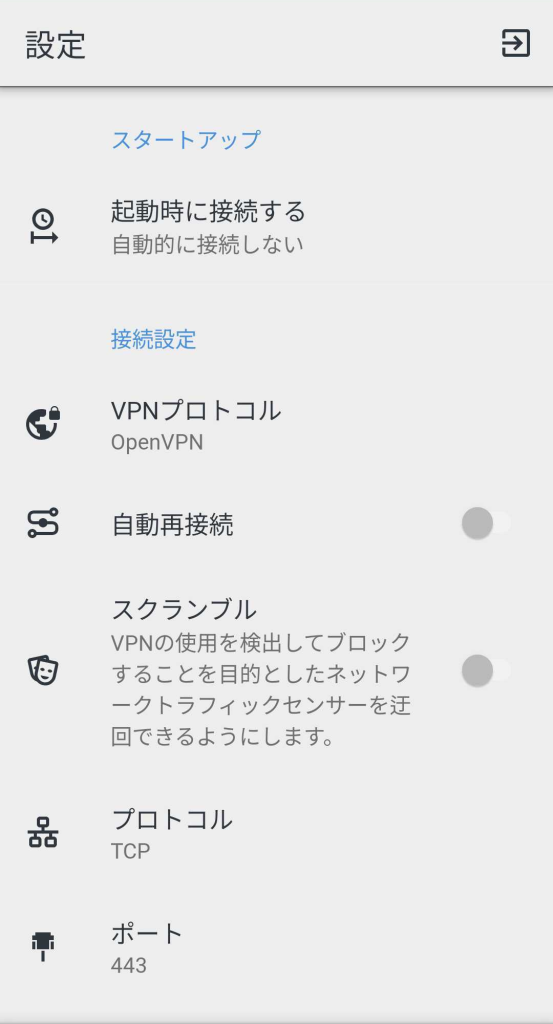
VPN 프로토콜로 'OpenVPN'을 선택한 경우에만 '자동 재연결'과 '스크램블' 설정이 가능합니다.
자동 재접속
⇒ 켜면 VPN이 예기치 않게 연결이 끊어졌을 때 재접속을 수행합니다.
Scramble
을 켜면 VPN 사용을 감지하고 차단하려는 네트워크의 감시 시스템을 우회할 수 있습니다.